 Computer-Tutorials
Computer-Tutorials
 Fehlerbehebung
Fehlerbehebung
 So beheben Sie 'Die bereitgestellten Anmeldeinformationen reichen nicht aus, um auf diesen Drucker in Windows zuzugreifen?'
So beheben Sie 'Die bereitgestellten Anmeldeinformationen reichen nicht aus, um auf diesen Drucker in Windows zuzugreifen?'
So beheben Sie 'Die bereitgestellten Anmeldeinformationen reichen nicht aus, um auf diesen Drucker in Windows zuzugreifen?'
Aktualisieren oder Wiederholung von Drucker-Anmeldeinformationen, indem Sie gespeicherte Kennwörter entfernt und korrekte mit dem Format Hostname \ Benutzername oder Domain \ Benutzername eingeben. 2. Aktivieren Sie auf dem Host -PC die Datei- und Druckerfreigabe, passen Sie die Freigabeeinstellungen an und setzen Sie das Netzwerkzugriffsmodell nur in lokalen Sicherheitsrichtlinien auf klassische oder gäste. 3. Fügen Sie den Drucker manuell hinzu, indem Sie den richtigen Netzwerkpfad eingeben und sich mit einem Benutzerkonto vom Host -Computer authentifizieren. 4. Überprüfen Sie, ob die Berechtigungen des freigegebenen Druckers es bestimmten Benutzern oder allen Drucken ermöglichen. 5. Starten Sie den Druckspooler -Service neu und löschen Sie die Spooler -Warteschlange sowohl für Client- als auch für Host -Maschinen, um Authentifizierungsprobleme zu beheben, die durch beschädigte Daten verursacht wurden, und stellen Sie sicher, dass die ordnungsgemäße Zeitsynchronisation und Überprüfung auf Firewall- oder Gruppenrichtlinienbeschränkungen sicherstellen, was die meisten Verbindungsfehler aufgrund von Anmeldeinformationen auflösen.

Dieser Fehler erscheint normalerweise, wenn Sie versuchen, eine Verbindung zu einem gemeinsamen Drucker in einem Netzwerk herzustellen, und Windows kann sich nicht ordnungsgemäß authentifizieren. Dies geschieht häufig nach Aktualisierungen, Kennwortänderungen oder beim Zugriff auf Drucker über verschiedene Domänen oder Arbeitsgruppen hinweg. So beheben Sie es:
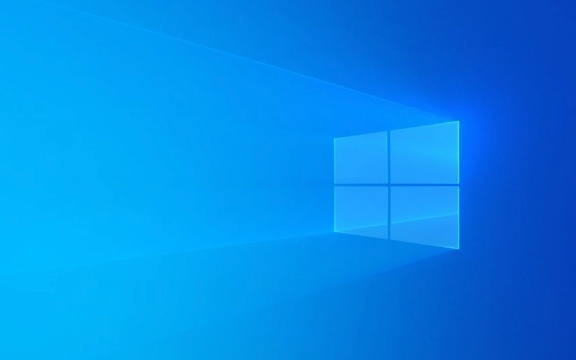
1. Aktualisieren oder Wiederholung von Druckeranmeldeinformationen
Die häufigste Ursache sind veraltete oder falsche Anmeldeinformationen, die in Windows gespeichert sind.
- Öffnen Sie das Bedienfeld> Geräte und Drucker .
- Klicken Sie mit der rechten Maustaste auf den problematischen Drucker und wählen Sie Druckereigenschaften (nicht Eigenschaften).
- Gehen Sie zur Registerkarte Sicherheit und stellen Sie sicher, dass Ihr Benutzerkonto eine Druckberechtigung verfügt.
- Drücken Sie Windows R , geben Sie
cmdein und führen Sie aus:Rundll32.exe Keymgr.dll, Krshowkeymgr
- Suchen Sie im Fenster gespeicherter Benutzernamen und Kennwörter nach Einträgen, die sich mit dem Drucker oder dem Computer im Zusammenhang mit dem Computer beziehen.
- Löschen Sie diese Einträge.
- Versuchen Sie erneut, den Drucker zu greifen. Sie werden aufgefordert, Anmeldeinformationen einzugeben - einen Benutzernamen und ein Passwort mit einer Berechtigung auf dem Druckerhostautomaten (häufig im Format
HOSTNAME\UsernameoderDOMAIN\Username).
2. Aktivieren Sie den Gästezugriff oder passen Sie die Freigabeeinstellungen an (auf dem Host -PC)
Wenn der Drucker aus einem anderen Windows -Computer geteilt wird, blockiert der Host möglicherweise den Zugriff aufgrund der Sicherheitseinstellungen.

Auf dem Computer, der den Drucker teilt :
- Gehen Sie zu Einstellungen> Netzwerk & Internet> Erweiterte Freigabeinstellungen .
- Stellen Sie unter dem aktuellen Profil sicher:
- Die Datei einschalten und die Druckerfreigabe ist aktiviert.
- Schalten Sie das Freigeben ein, damit jeder Dateien lesen und schreiben kann (optional, aber für Arbeitsgruppen hilfreich).
- Verwenden Sie die 128-Bit-Verschlüsselung, um den Schutz der Dateifreigabe zu unterstützen .
- Gehen Sie außerdem in das Bedienfeld> System und Sicherheit> Verwaltungswerkzeuge> Lokale Sicherheitsrichtlinien (in Pro/Enterprise -Editionen verfügbar).
- Navigieren Sie zu lokalen Richtlinien> Sicherheitsoptionen .
- Finden Sie den Netzwerkzugriff: Freigabe- und Sicherheitsmodell für lokale Konten und setzen Sie es auf:
- Nur Gast - lokale Benutzer, deren Passwort leer ist
- oder besser:
- Klassische - lokale Benutzer authentifizieren sich als sie selbst
- (Wählen Sie Classic , wenn Sie bestimmte Anmeldeinformationen verwenden möchten.)
- Nur Gast - lokale Benutzer, deren Passwort leer ist
Wenn Sie "nur" Gast "verwenden, stellen Sie sicher, dass das Gastkonto aktiviert ist, und verfügt über Berechtigungen für den Drucker.

3. Fügen Sie den Drucker manuell mit den richtigen Anmeldeinformationen hinzu
Manchmal schlägt Windows Auto-Erkennung fehl. Versuchen Sie es manuell hinzuzufügen.
- Öffnen Sie Einstellungen> Bluetooth & Geräte> Drucker und Scanner> Gerät hinzufügen .
- Klicken Sie manuell auf Gerät hinzufügen .
- Geben Sie den Druckerpfad ein:
\\HOST_COMPUTER_NAME\PRINTER_SHARE_NAME- Beispiel:
\\OFFICEPC\HP_LaserJet
- Beispiel:
- Geben Sie bei der Aufforderung die Anmeldeinformationen eines Benutzers auf den Host -Computer ein.
- Benutzername:
HOSTNAME\Username(z.OFFICEPC\John) - Passwort: Das richtige Passwort für diesen Benutzer.
- Benutzername:
- Installation beenden.
4. Überprüfen Sie die Berechtigungen der Druckerfreigabe
Auf der Host -Maschine:
- Offene Geräte und Drucker .
- Klicken Sie mit der rechten Maustaste auf den gemeinsam genutzten Drucker → Druckereigenschaften .
- Gehen Sie zur Registerkarte Sharing .
- Klicken Sie auf zusätzliche Treiber , um sicherzustellen, dass korrekte Treiber verfügbar sind (optional, aber hilfreich).
- Klicken Sie auf Berechtigungen unter der Registerkarte "Freigabebereich" (oder wechseln Sie zur Registerkarte Sicherheit ).
- Stellen Sie sicher, dass jeder mindestens die Berechtigung für die Druckung hat, oder fügen Sie bestimmte Benutzer mit Druckrechten hinzu.
5. Druckenspooler neu starten und die Warteschlange löschen
Verfälschte Spoolerdaten können zu Authentifizierungsproblemen führen.
Sowohl auf Kunden als auch auf Host:
- Drücken Sie Win R , type
services.mscund drücken Sie die Eingabetaste. - Finden Sie den Druckspooler , klicken Sie mit der rechten Maustaste und wählen Sie Neustart .
- Klebende Jobs zu klären:
- Navigieren Sie zu
C:\Windows\System32\spool\PRINTERS - Löschen Sie alle Dateien in diesem Ordner (nur wenn Spooler gestoppt wird).
- Navigieren Sie zu
Überlegen Sie auch:
- Antiviren- oder Firewall -Blockieren des Zugangs - zeitweise deaktiviert zu testen.
- Zeit- und Zeitzone -Synchronisierung - Wenn Maschinen um mehr als 5 Minuten nicht synchronisiert sind, schlägt die Kerberos -Authentifizierung fehl.
- Gruppenrichtlinienbeschränkungen in Domänenumgebungen - In einem Unternehmensnetzwerk.
Behebung von Mismpatches und Anpassung von Anmeldeinformationen und Anpassung der Sharing -Modelle löst dies in den meisten Fällen auf. Der Schlüssel stellt sicher, dass Windows den richtigen Benutzernamen/Kennwort für den Druckerhost verwendet, nicht für den lokalen Computer.
Das obige ist der detaillierte Inhalt vonSo beheben Sie 'Die bereitgestellten Anmeldeinformationen reichen nicht aus, um auf diesen Drucker in Windows zuzugreifen?'. Für weitere Informationen folgen Sie bitte anderen verwandten Artikeln auf der PHP chinesischen Website!

Heiße KI -Werkzeuge

Undress AI Tool
Ausziehbilder kostenlos

Undresser.AI Undress
KI-gestützte App zum Erstellen realistischer Aktfotos

AI Clothes Remover
Online-KI-Tool zum Entfernen von Kleidung aus Fotos.

Clothoff.io
KI-Kleiderentferner

Video Face Swap
Tauschen Sie Gesichter in jedem Video mühelos mit unserem völlig kostenlosen KI-Gesichtstausch-Tool aus!

Heißer Artikel

Heiße Werkzeuge

Notepad++7.3.1
Einfach zu bedienender und kostenloser Code-Editor

SublimeText3 chinesische Version
Chinesische Version, sehr einfach zu bedienen

Senden Sie Studio 13.0.1
Leistungsstarke integrierte PHP-Entwicklungsumgebung

Dreamweaver CS6
Visuelle Webentwicklungstools

SublimeText3 Mac-Version
Codebearbeitungssoftware auf Gottesniveau (SublimeText3)
 So fördern Sie Probleme beim Aktualisieren von Windows: Ein Microsoft -Handbuch
Aug 22, 2025 am 11:54 AM
So fördern Sie Probleme beim Aktualisieren von Windows: Ein Microsoft -Handbuch
Aug 22, 2025 am 11:54 AM
RuntheWindowsUpdateTroubleshootertoautomaticallyfixcommonissuesbynavigatingtoSettings>System>Troubleshoot>OthertroubleshootersandrunningtheWindowsUpdatetool.2.Ensureatleast20GBoffreespaceonthesystemdriveandmeetupdaterequirementsbyusingDiskCl
 Behoben: Windows erhält 'Es wurde versucht, in einen schreibgeschützten Speicherfehler zu schreiben'
Aug 22, 2025 am 11:48 AM
Behoben: Windows erhält 'Es wurde versucht, in einen schreibgeschützten Speicherfehler zu schreiben'
Aug 22, 2025 am 11:48 AM
Treiber für Update- oder Rollback -Geräte, insbesondere Grafikkarten, Chipsätze und SSD -Treiber; 2. Führen Sie die Windows -Speicherdiagnosewerkzeuge aus, um den fehlerhaften RAM zu erkennen und zu ersetzen. 3. Verwenden Sie SFC/Scannow- und DISM -Befehle, um Systemdateien zu reparieren. V. 5. Deinstallieren kürzlich installierte Software- oder Systemaktualisierungen im abgesicherten Modus; 6. Führen Sie CHKDSK aus, um nach Festplattenfehlern zu suchen. 7. BIOS/UEFI -Firmware mit Vorsicht aktualisieren; 8. Führen Sie als letztes Ausweg eine saubere Windows -Installation durch, nachdem Sie die Daten gesichert haben. Dieser Fehler wird normalerweise durch Software- oder Treiberprobleme verursacht. In den meisten Fällen kann es durch allmähliche Fehlerbehebung gelöst werden, ohne die Hardware zu ersetzen. Es kann irgendwann durch Systemanbindung vollständig repariert werden.
![Windows konnte die Installation nicht abschließen [behoben]](https://img.php.cn/upload/article/001/431/639/175606404166924.jpg?x-oss-process=image/resize,m_fill,h_207,w_330) Windows konnte die Installation nicht abschließen [behoben]
Aug 25, 2025 am 03:34 AM
Windows konnte die Installation nicht abschließen [behoben]
Aug 25, 2025 am 03:34 AM
IFWINDOWSINSTALLATIONFAILSORGetStuck, TrythesSteps: 1.DisconnectExternaldeVices.2.BootintoSafemode.3.RepairSystemFileViacommandpromptusingSfcanddism.4.cleartpmandresetbios.5.PerformacleaninStallusedaBougableSb.
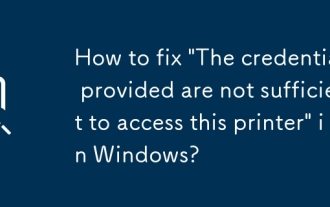 So beheben Sie 'Die bereitgestellten Anmeldeinformationen reichen nicht aus, um auf diesen Drucker in Windows zuzugreifen?'
Aug 25, 2025 am 09:59 AM
So beheben Sie 'Die bereitgestellten Anmeldeinformationen reichen nicht aus, um auf diesen Drucker in Windows zuzugreifen?'
Aug 25, 2025 am 09:59 AM
Updateorre-enterprintercredentialsbyremovingstoredpasswordsandinputtingcorrectonesusingtheformatHOSTNAME\UsernameorDOMAIN\Username.2.OnthehostPC,enablefileandprintersharing,adjustsharingsettings,andsetthenetworkaccessmodeltoClassicorGuestonlyinLocalS
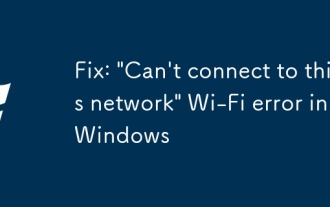 Fix: 'Wi-Fi-Fehler in Windows können nicht mit diesem Netzwerk hergestellt'
Aug 22, 2025 am 05:53 AM
Fix: 'Wi-Fi-Fehler in Windows können nicht mit diesem Netzwerk hergestellt'
Aug 22, 2025 am 05:53 AM
Ifyoucan'tconnecttowi-fionwindows, trythessteps: 1.restarthenetAdAdapter.2.runthenetworkTroubleshooter.3.forgetandrejoInthenetwork.4.updateorreinstallthewi-fidriver
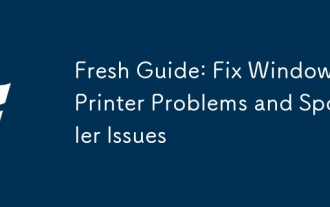 Frische Handbuch: Probleme mit Windows -Drucker und Spulenproblemen beheben
Aug 29, 2025 am 08:12 AM
Frische Handbuch: Probleme mit Windows -Drucker und Spulenproblemen beheben
Aug 29, 2025 am 08:12 AM
IfyourWindowSprinteris nicht Arbeiten, TrytheSteps: 1.RestartTheprintspoolerService.2.
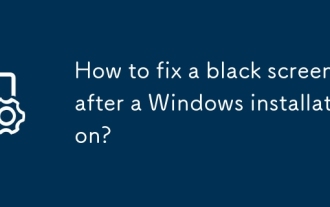 Wie repariere ich einen schwarzen Bildschirm nach einer Windows -Installation?
Aug 22, 2025 pm 05:45 PM
Wie repariere ich einen schwarzen Bildschirm nach einer Windows -Installation?
Aug 22, 2025 pm 05:45 PM
CheckmonitorPower, CableConnections, andtryintegratedGraphicsSordifferenthardWaretoruleoutphysicalISSues.2.Forcerestart2–3timestotgriggerautomaticRepair, dannEnableLoW-ResolutionVideomodeviastartupettings
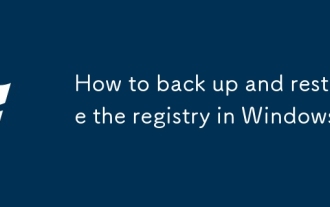 So sichern und wiederherstellen Sie die Registrierung in Windows
Aug 22, 2025 am 07:48 AM
So sichern und wiederherstellen Sie die Registrierung in Windows
Aug 22, 2025 am 07:48 AM
BackuptheregistryusedregeditByExportingAlorSpecifickeyStoaseCurelelocation -withadescriptivename.2.Alternativ, UsetheCommandline -withregexporttobackupSpecifichives.3.







